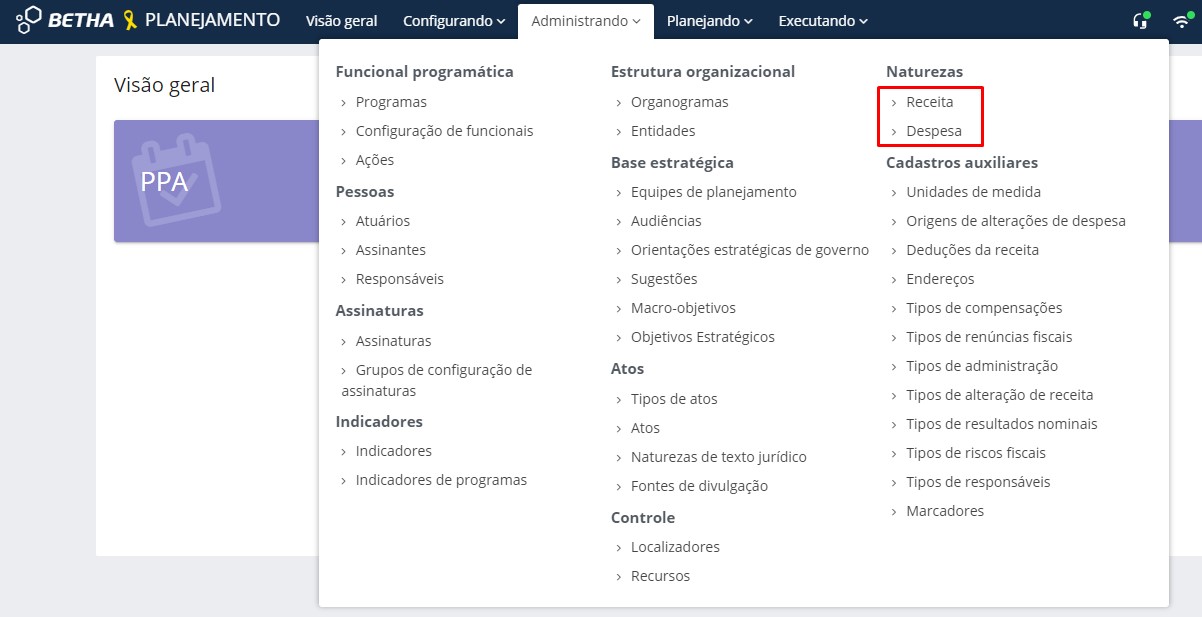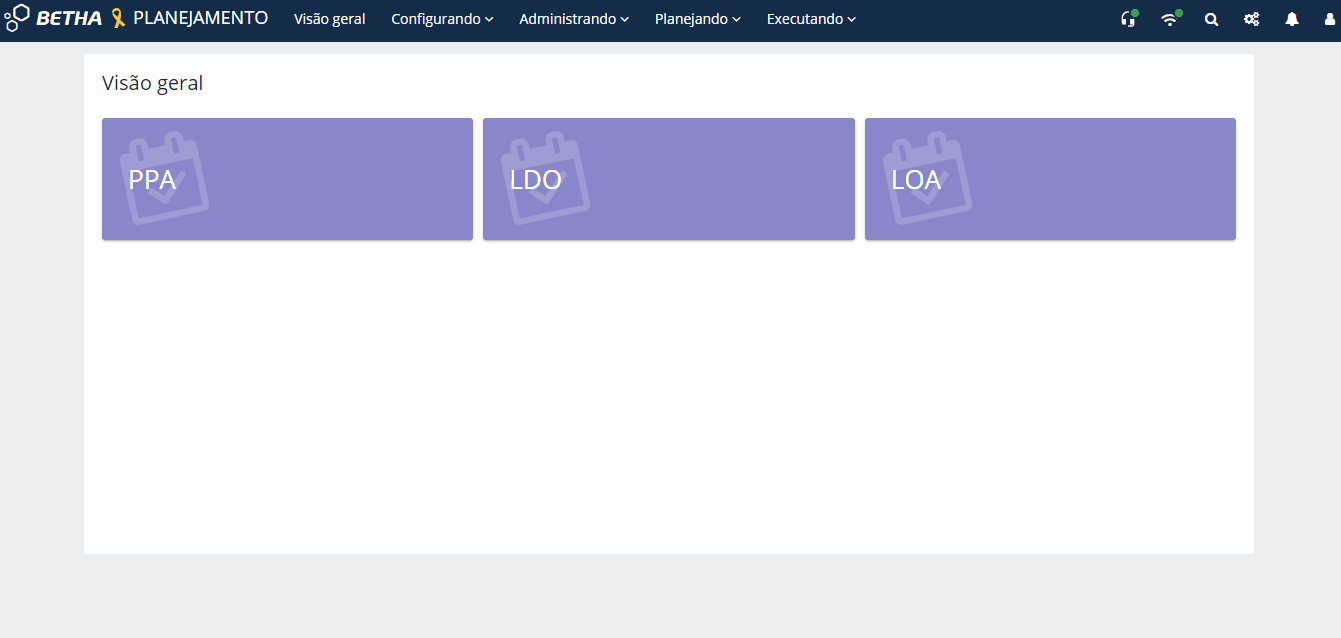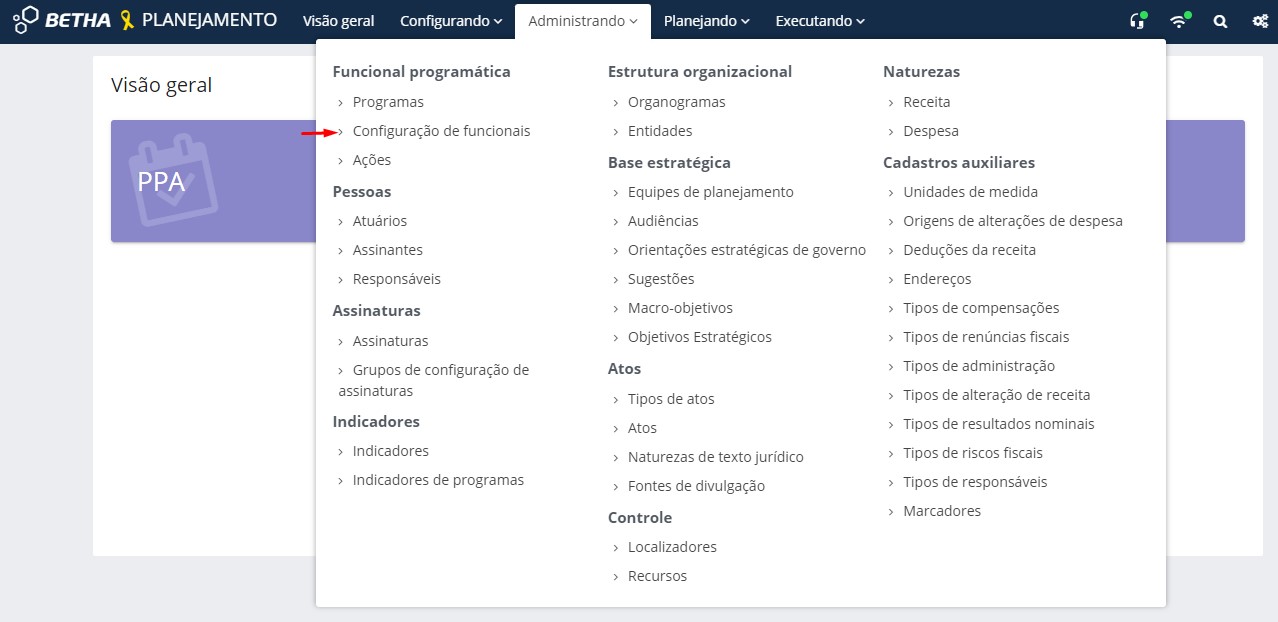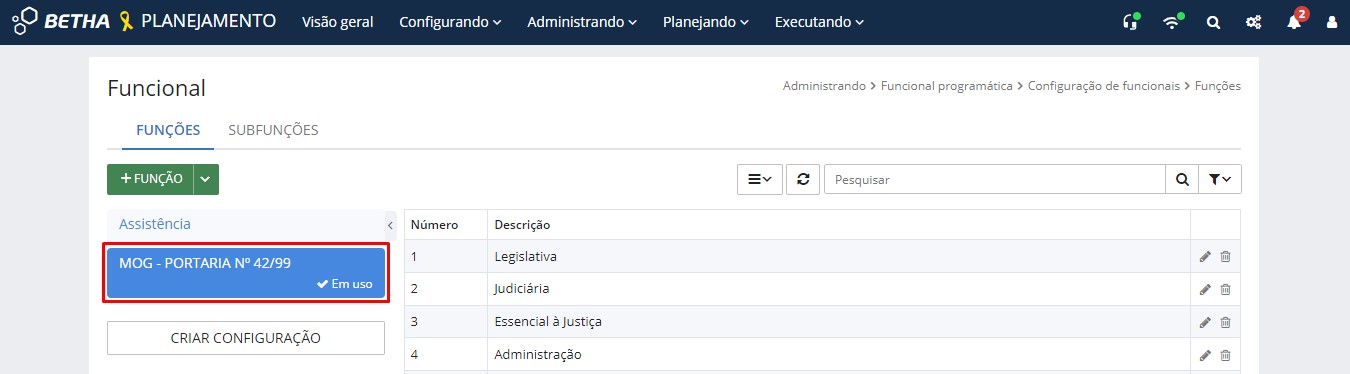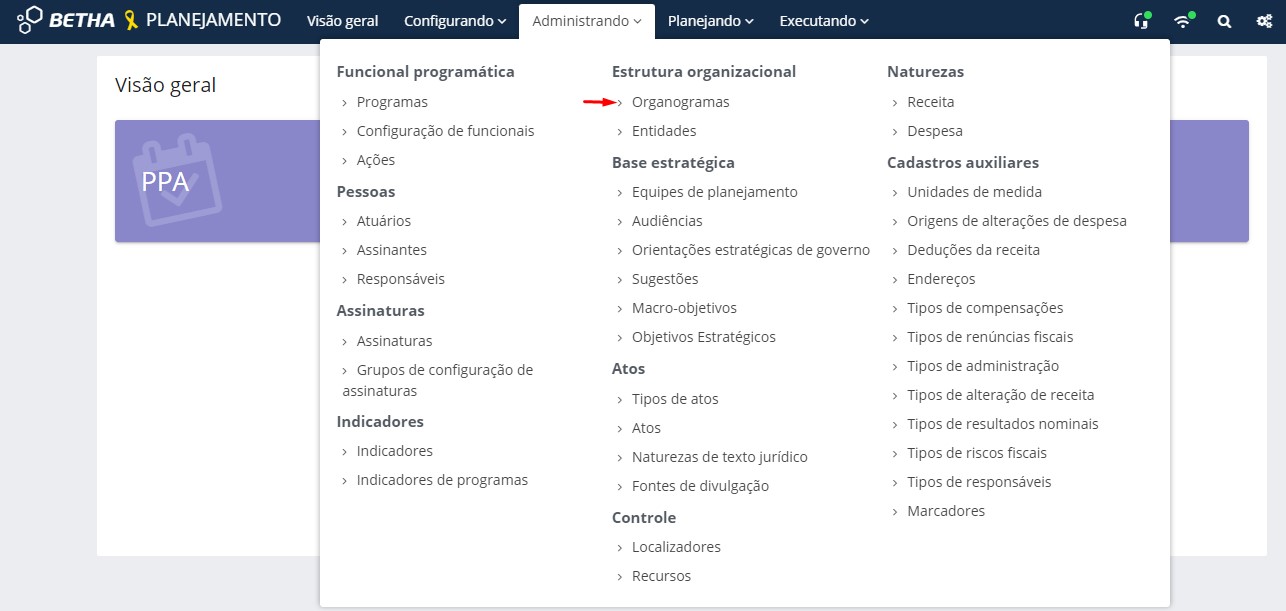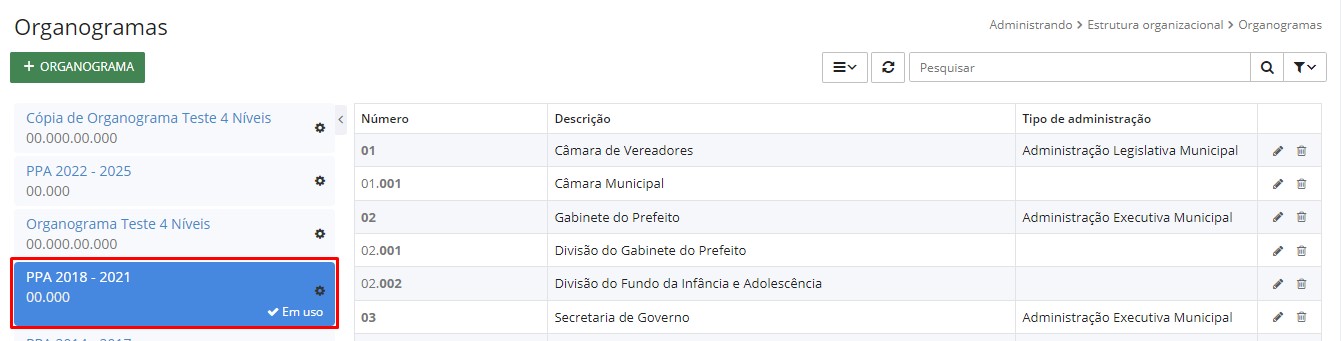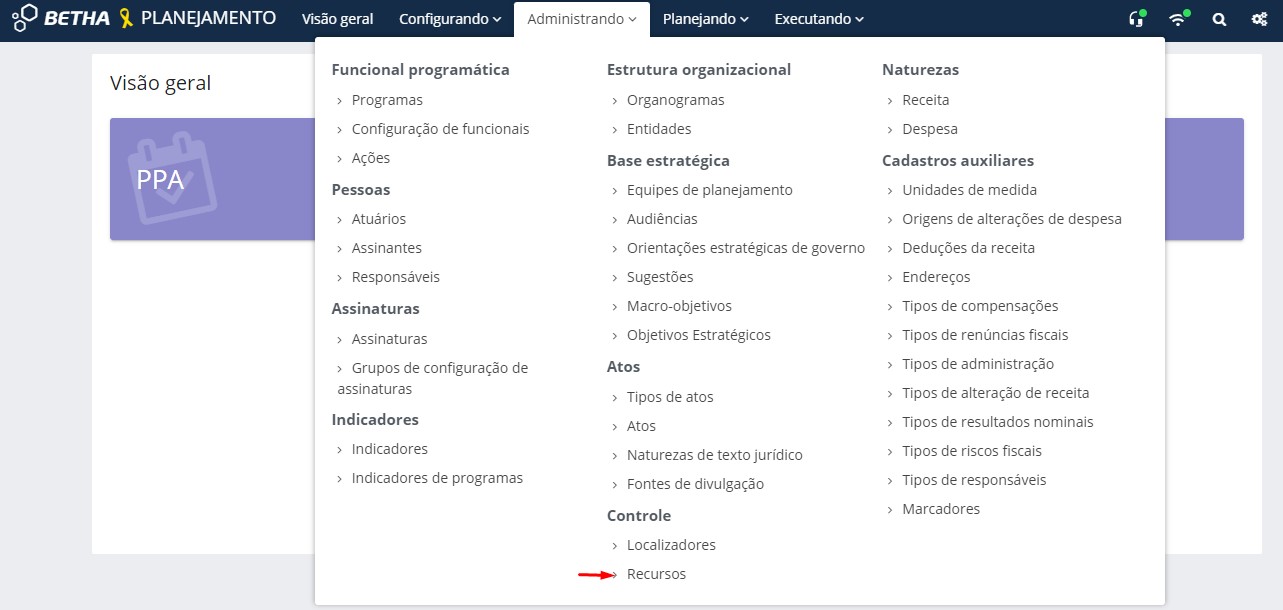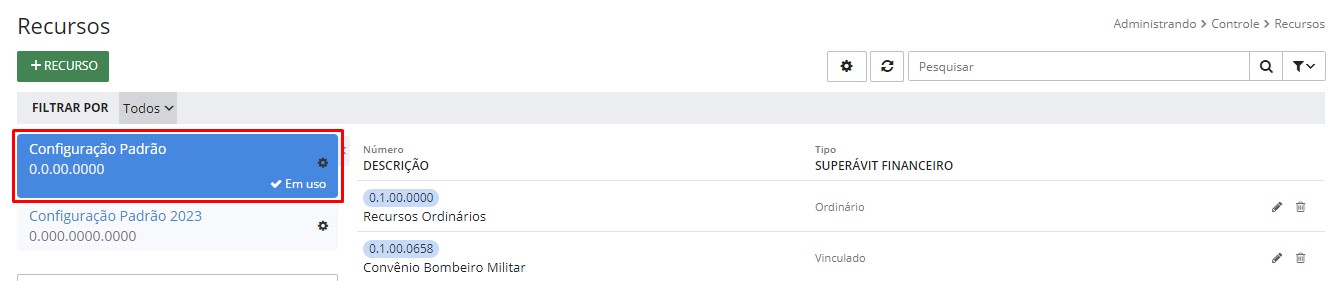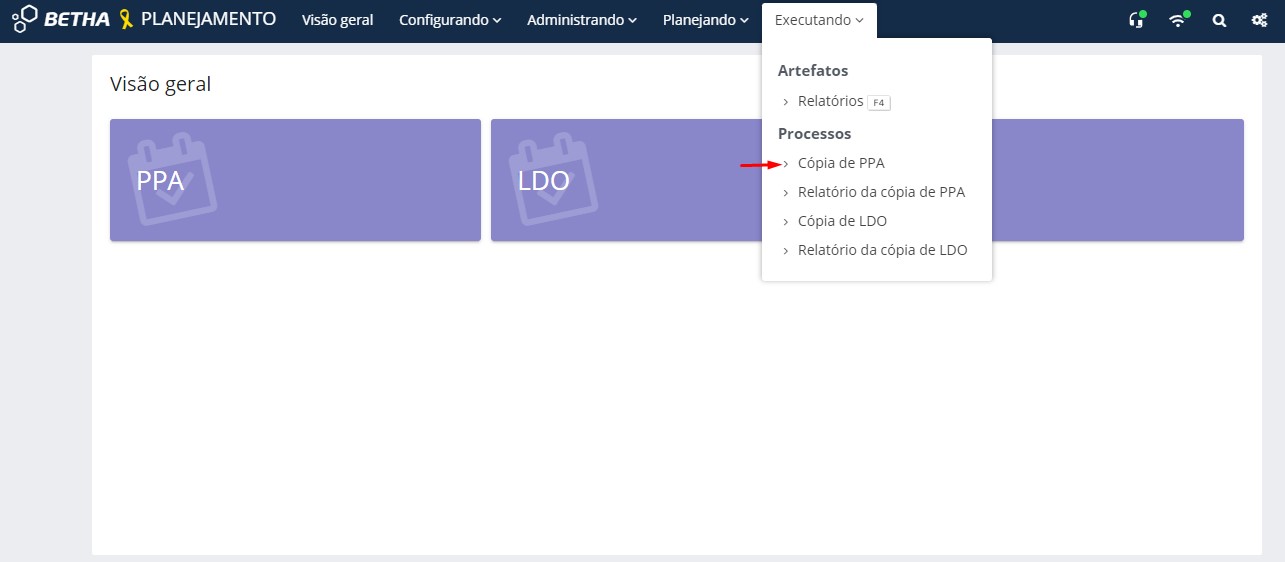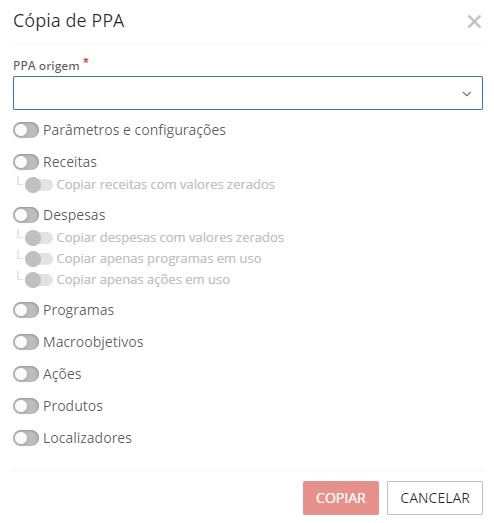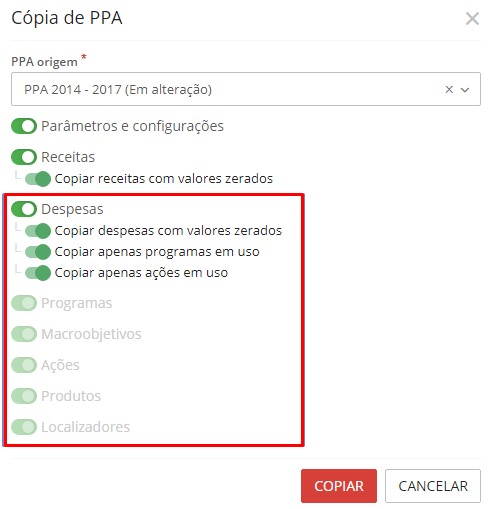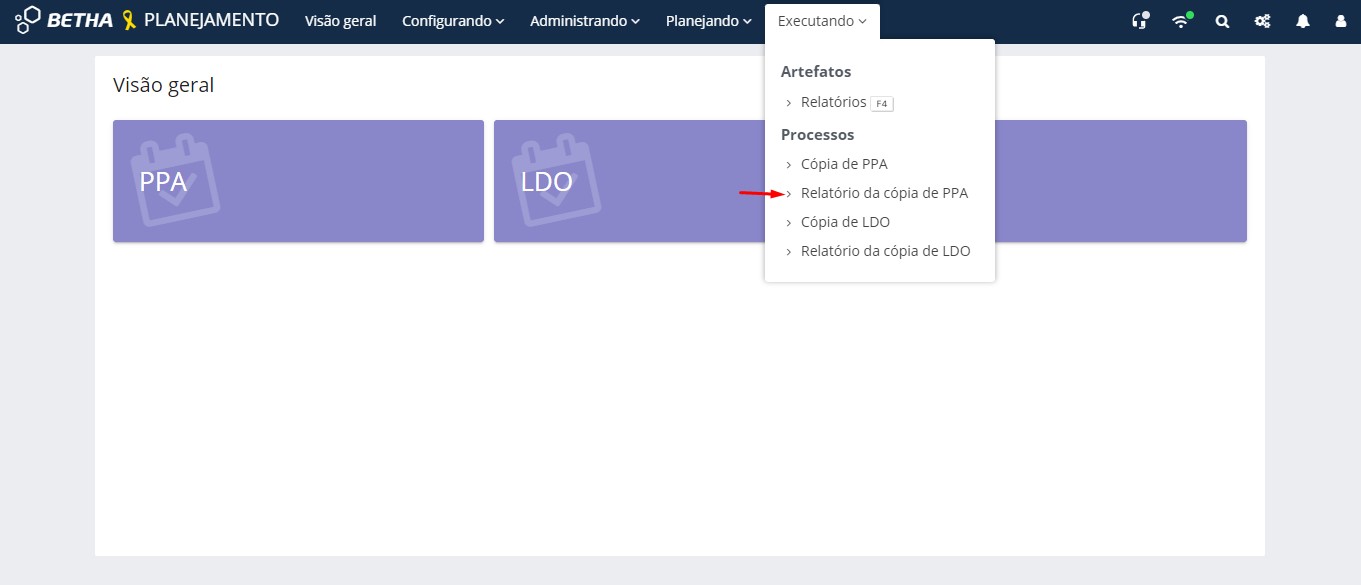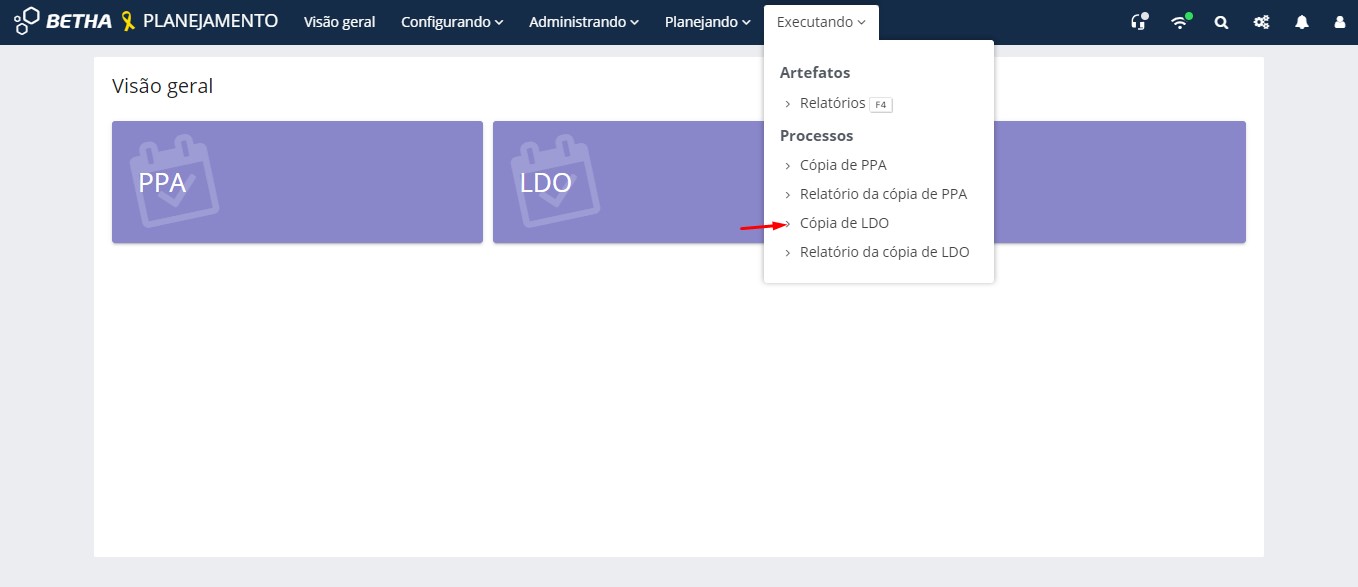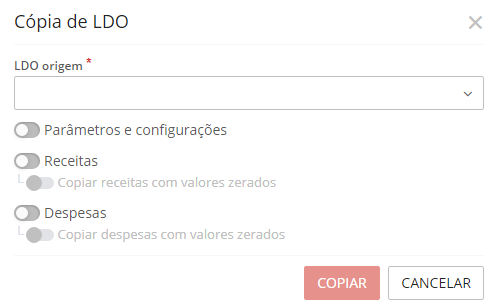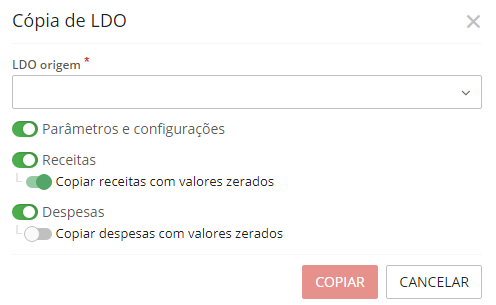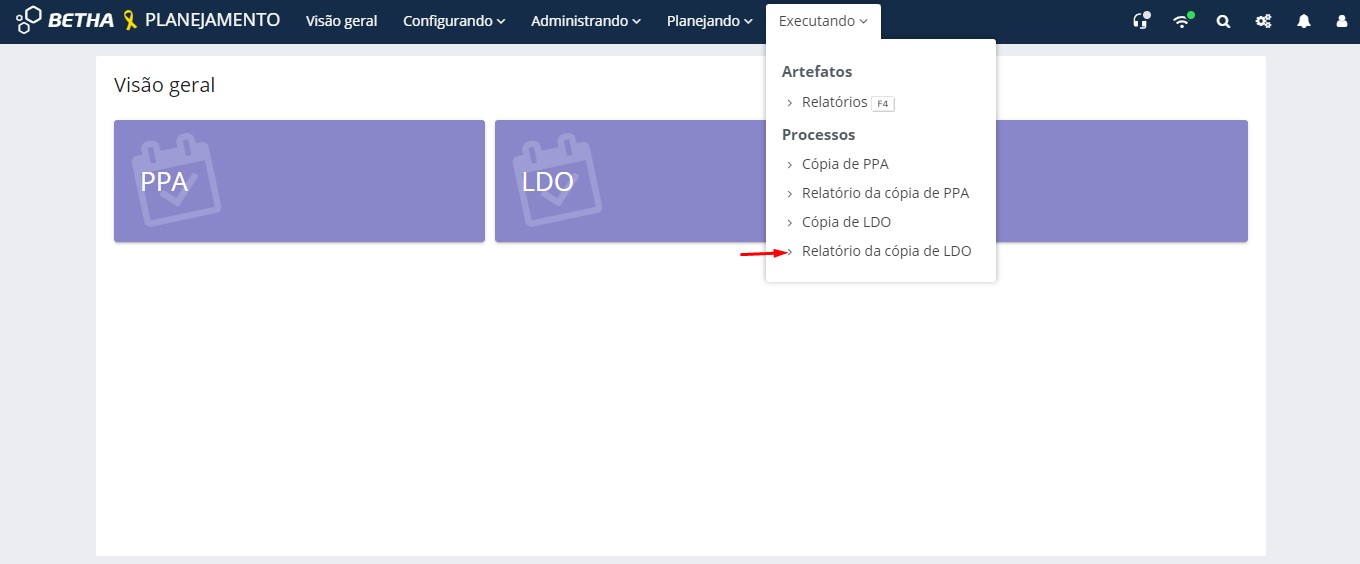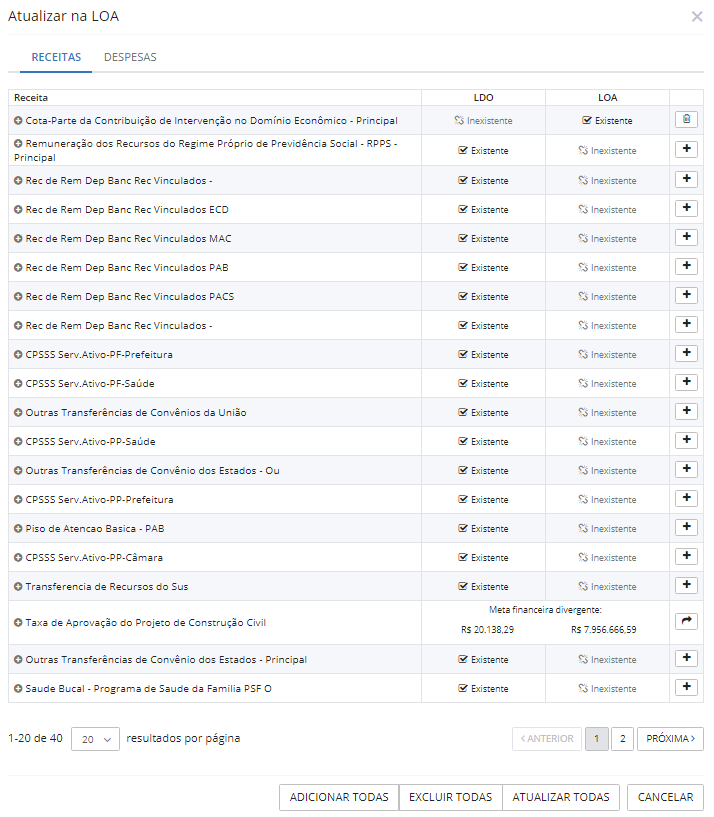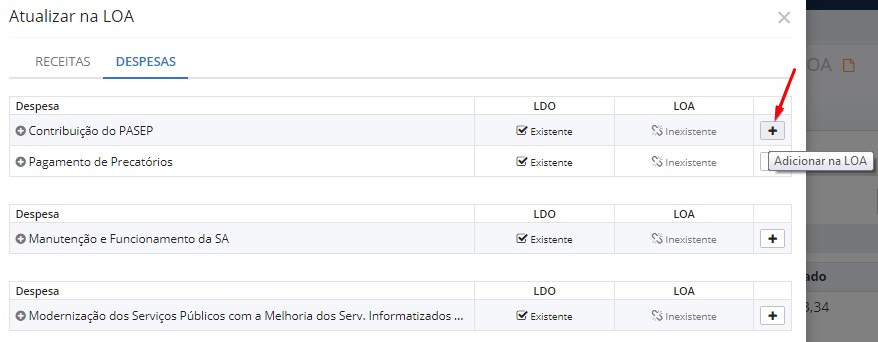Outros Conteúdos
Configurações
PPA, LDO e LOA
Nesse ambiente você encontrará orientações e dicas sobre a elaboração das peças do seu município no sistema Planejamento (Cloud).
A elaboração do orçamento é baseada em princípios que objetivam estabelecer regras básicas, a fim de conferir racionalidade, eficiência e transparência aos processos de elaboração, execução e controle do orçamento público.
No Plano Plurianual (PPA) são apresentadas as diretrizes, objetivos e metas de médio prazo da administração pública. Prevê, entre outras coisas, as grandes obras públicas a serem realizadas nos próximos anos. Deve ser elaborado criteriosamente, imaginando-se aonde se quer chegar nos próximos quatro anos de sua vigência.
Em um breve contexto, a Lei de Diretrizes Orçamentárias (LDO) estabelece os parâmetros necessários à alocação dos recursos no orçamento anual, de forma a garantir, dentro do possível, a realização das metas e objetivos contemplados no PPA.
Já a Lei Orçamentária Anual (LOA) objetiva estimar as receitas e fixar as despesas para um exercício financeiro. De um lado, permite avaliar as fontes de recursos públicos no universo dos contribuintes e, de outro, quem são os beneficiários desses recursos.
Conheça as etapas para a cópia do PPA, LDO e LOA
Passo 1: Naturezas de Receitas e Despesas;
Passo 2: Configurações em uso;
Passo 3: Cópia de PPA;
Passo 4: Cópia de LDO;
Passo 5: Cópia de LOA.
Cópia do PPA, LDO e LOA
Naturezas de Receitas e Despesas
Antes de iniciar a cópia das peças, PPA e LDO, a entidade tem três possibilidades:
1 - Criar uma nova configuração
Realizar a criação de uma nova configuração de Natureza das Receitas e das Despesas, bem como o cadastramento das suas naturezas.
2 - Duplicar a configuração do ano anterior e colocar em uso
Realizar a duplicação das naturezas de receitas e despesas e colocá-las Em uso. É fundamental que tais configurações estejam corretas e habilitadas, assim, ao realizar a cópia dos cadastros de Receitas e Despesas, o sistema realizará um de x para (relacionamento), assumindo as naturezas válidas para o novo exercício.
Por exemplo, com o sistema logado no exercício o qual receberá a cópia das peças, acesse o menu Administrando > Naturezas > Receita ou Despesa.
|
|---|
Na guia Receitas, clique em Duplicar na configuração do ano anterior e altere sua descrição conforme desejar (Editar). Feito isso, você deve colocá-la Em uso.
|
|---|
3 - Colocar em uso a configuração do ano anterior
Desconsiderando as duas opções anteriores, é recomendável que ambas as configurações de naturezas do ano anterior sejam colocadas Em uso, sem duplicação. Isso evitará a realização do de x para, pois sabe-se que atualmente são mínimas as alterações no rol das naturezas.
Assim, com o sistema logado no novo exercício, acesse o ambiente Naturezas e sem replicar, coloque a configuração do ano anterior Em uso.
Configurações em uso
Realizada a etapa de duplicidade das Configurações das Naturezas de receitas, bem como, de Despesas, certifique-se que outras configurações estejam em uso previamente. Não há necessidade de duplicá-las, pois não existe o de x para, já que em sua grande maioria as entidades utilizam a mesma configuração.
Quais são elas?
- Funcional programática;
- Organogramas;
- Recursos.
Assim, com o sistema logado no novo exercício, acesse as respectivas funcionalidades e verifique se todas estão em uso antes da cópia do PPA e LDO.
Funcional programática
Acesse por meio do menu Administrando > Funcional programática > Configuração de funcionais.
|
|---|
|
|---|
Organogramas
Acesse por meio do menu Administrando > Estrutura organizacional > Organogramas.
|
|---|
|
|---|
Recursos
Acesse por meio do menu Administrando > Controle > Recursos.
|
|---|
|
|---|
Se para o novo exercício, o Organograma do município sofreu alteração com a inclusão ou exclusão de um fundo, por exemplo, é fundamental que você realize a duplicação da Configuração, efetue o devido ajuste e coloque-a Em uso, tornando-a válida para o respectivo ano.
Vale ressaltar ainda, que, isso não possibilitará o relacionamento automático para o novo organograma ao efetuar a cópia do PPA ou LDO, como ocorre na duplicação das naturezas de receitas e despesas. Entretanto, é essencial que o mesmo esteja devidamente correto e em uso para receber os registros copiados, pois após a vinculação não será permitido alterar o organograma.
Cópia de PPA
A funcionalidade Cópia de PPA está disponível no sistema Planejamento (Cloud) e pode ser acessada por meio do menu Executando > Processos > Cópia de PPA.
|
|---|
Uma tela com diversas opções abrirá, entre elas, qual PPA de origem o usuário deseja realizar a cópia, além de quais dados deseja que constem na próxima peça orçamentária.
|
|---|
Atenção com os seguintes critérios!
Com relação as opções demonstradas acima, para a cópia dos Parâmetros e Configurações, Receitas, Macroobjetivos, Ações, Produtos e Localizadores, não existem dependências com as demais opções, ou seja, podem ser copiados ou não conforme a necessidade do cliente.
Para tanto, caso seja selecionada a cópia das Despesas, as opções Programas, Macroobjetivos, Ações, Produtos e Localizadores são automaticamente selecionadas, pois as despesas necessitam que tais registros as acompanhem. Assim como os Programas, quando selecionada essa opção, os Macroobjetivos também serão copiados automaticamente.
|
|---|
Outros dois detalhes é que registros que estejam em exclusão ou excluídos não serão copiados. E receitas e despesas que tiverem vínculos com Marcadores, esses serão copiados também para o novo PPA.
A cópia pode ser realizada de um ou mais PPA?
Sim. Caso deseje efetuar a cópia somente das Receitas e Ações de um determinado PPA, por exemplo, e os demais cadastros de outro PPA, o sistema possibilita. Caso sejam encontrados registros duplicados com a mesma configuração, será emitida uma mensagem no Relatório da cópia que o(s) registro(s) foi(ram) copiado(s), pois já existe(m) no sistema.
Para acompanhar todo o processo de cópia, clique no ícone Notificações, localizado no canto superior direito do sistema.
Relatório da cópia de PPA
Como já citado, a opção de emissão do Relatório da cópia de PPA também está disponível.
Essa opção tem como finalidade demonstrar quais registros não foram copiados e os motivos, além de outras informações que forem geradas com relação a cópias dos cadastros.
|
|---|
Cópia de LDO
Assim como é possível realizar a cópia do PPA, também está disponível a Cópia de LDO no sistema Planejamento (Cloud), além da emissão de relatório.
Para acessar esse recurso, utilize o menu Executando > Processos > Cópia de LDO.
|
|---|
Uma tela com diversas opções abrirá, entre elas, qual LDO de origem o usuário deseja realizar a cópia, além de quais dados deseja que constem na próxima peça orçamentária.
|
|---|
Atenção com os seguintes critérios!
Com relação as opções demonstradas acima, para a cópia dos Parâmetros e Configurações, Receitas e Despesas, não existem dependências com as demais opções. Podem ser copiados ou não, conforme a necessidade do usuário.
|
|---|
Como no PPA, não é possível realizar a Cópia de LDO sem que as configurações de Naturezas de receitas e Despesas estejam duplicadas e Em uso, visto que ao realizar a cópia dos cadastros, o sistema realizará um de x para, criando os registros de receitas e despesas conforme as novas naturezas.
Também deverão estar Em uso para o novo exercício as configurações de Organogramas, Recursos e Funcional Programática.
Caso existam receitas ou despesas com inconsistências em sua natureza, elas não serão copiadas.
A cópia pode ser realizada de uma ou mais LDO?
Sim. Caso deseje efetuar a cópia somente das Receitas de uma determinada LDO, por exemplo, e as Despesas de outra, o sistema possibilita. Caso sejam encontrados registros duplicados com a mesma configuração, é emitida uma mensagem no Relatório da cópia que o(s) registro(s) não foi(ram) copiado(s) pois já existe(m) no sistema.
Para acompanhar o processamento da cópia da LDO, clique no ícone Notificações.
Relatório da cópia de LDO
A opção de emissão do Relatório da cópia de LDO também está disponível. Nela são demonstrados quais registros não foram copiados e os motivos, além de outras informações que foram geradas com relação as cópias dos cadastros.
|
|---|
Cópia de LOA
Diferente das rotinas de cópias do PPA e LDO, para a elaboração da LOA você poderá copiar os dados da LDO do mesmo ano em questão.
Para isso, dentro do exercício de criação, vá na tela Visão geral > LOA.
|
|---|
Note que entre as peças LDO e LOA um pequeno ícone em forma de x apresenta a seguinte mensagem: Existem dados na LOA que não estão sincronizados com a LDO!
|
|---|
Clique sobre o ícone apresentado e todas as Receitas e Despesas que constam na LDO, mas não na LOA, poderão ser visualizadas, além de outras informações como Organograma e Entidade. Veja:
|
|---|
Observe ainda que o sistema disponibiliza diversas ações, como adicionar todas as Receitas e Despesas, excluir e atualizar, caso algum cadastro seja alterado na LDO após a inclusão na LOA.
Além da facilidade dessas ações em lote, você pode realizar a inclusão de apenas alguns cadastros na LOA. Para isso, utilize o botão Adicionar na LOA, ao lado de cada cadastro, seja de Receita ou Despesa.
|
|---|
Realizadas as devidas adições na LOA, basta que você realize a conferência e alterações de valores ou demais informações, caso necessário.
Vale ressaltar que se alguma receita ou despesa esteja inconsistente na LDO, é essencial que você realize as correções necessárias e somente após adicione-a na LOA.